中級コース(欧米輸入 交渉、新規登録編)3.新規登録(新規カタログ作成)②
Contents
売れる商品ページを作るためのポイント【Amazon新規カタログ作成】

前回の記事で、新規カタログ作成の
基本的な部分について解説をしました。
今回はその上で、ページを更によくしていく
テクニックなどをいくつか紹介しようと思います。
ぜひ参考にしてみてください^^
売れる商品ページの肝は『SEO』と『CV率』
Amazonにて製品を売るためには、
というか、世の中で製品を売るためには
人に見つけてもらい→購入してもらう
というフローが必ず必要です。
これをAmazonに当てはめると、
『ページを見つけてもらい』
『商品を購入いただく』
流れになりますね。すごく当たり前の話です。
そしてまず『ページを見つけてもらう』ためには
『検索に引っかかる』ことが重要になり、
そのために必要なのが『SEO』です。
SEOがなんなのか?については今更説明しませんから
わからない方はググってください。
また、お客様がページに訪れるようになってからは
『CV率』が重要になります。
100名の見込み客がページを見てくれても、
CV率が1%であれば商品は1つしか売れません。
一方、見込み客が50名しかページに訪れなくても
CV率が10%あれば、5個の商品が売れます。
ビジネスの鉄則なので以下の式を覚えていただきたいです。
集客数×成約率(CV率)×商品単価=売上
これはどんなビジネスにも当てはまります。
商品単価については、仕入れるモデル次第なので
今回は無視するとして、
そうなると残るのは『集客』と『成約率』。
つまりは『SEO』と『CV率』になりますね。
ーAmazonでのSEO対策とは?
Amazonは『A9』という検索エンジンを採用しています。
難しいことは覚えなくて良いので、
Googleと同じ感じの検索ロボットを使っている。
ぐらいに理解すれば良いです。
そして、A9にて定められたアルゴリズムで、
各ページを評価し、検索順位などを算出しています。
では、A9はどのような観点でページの『良し悪し』を
判断しているのでしょうか?
簡単にいうと
『その商品ページが顧客の役に立っているか?』
がその答えになります。
良く言われることですが、Amazonはその姿勢として
『顧客第一主義』を貫いている企業です。
つまり、検索エンジンも、それが顧客のためになるように
作っていると考えて間違いはありません。
ですから、ページ作りの基本としては、
その商品、その商品ページが顧客のためになるか?
を軸に考えていくのが正解です。
細かいことは後ほど書きますし、
別記事でも解説する予定ですが、
まずは根本の考え方として
『顧客第一主義の検索エンジン』
に対して、SEO対策をする必要がある。
これを理解しておいてください。
AmazonでのCV率とは?
例えば、楽天やヤフーショッピングなどにおいては、
『ページ作り』がCV率向上に大きな効果をもたらします。
なぜ効果があるかと言うと、差別化ができるからです。
お金をかければ綺麗なLPを作ることができるし、
より良いコピーを考えてもらうこともできます。
しかし、Amazonの場合、上記に挙げたプラットフォームほど
ページ作りの自由度がありません。
(ある意味これがAmazonの特徴でもある)
その為、CV率を向上させるためにできることが
他のプラットフォームに比べると少ないのです。
ですから、相対的に『商品力』『口コミ』による
CV率の上がり方が他に比べて高くなります。
語弊を恐れずに書くならば、楽天やヤフーショッピングの場合、
商品力がそこまでなくてもやり方次第でいくらでも販売できる。
のに対して、Amazonの場合はある程度の商品力がないと
長く売り続けることは難しいとも言えます。
なので、CV率をあげるのに一番有効な方法は
『良い商品を扱う』『それによって口コミが自然と増える』
ことになります。
しかしそれでも、商品以外の部分を工夫することで
CV率をあげることはいくらでも出来ます。
(いくらでもって書くと言い過ぎですね)
目安としてはCV率3%は切ってはいけない。
CV率5%を超えればいい感じ、10%いくと大当たり。
と言った感じでしょうか^^
CV率3%であれば、商品力に左右されないところで
達成することができます。
このためにページの作り込みが必須なのです。
それでは、以上の『SEO』と『CV率』の概念を踏まえた上で
ページ作りの諸々について解説をします。
商品情報
商品情報、ということで、ここでは
・商品タイトル
・商品仕様
・商品説明
を一括りにして解説します。
SEO対策においては超重要事項です。
しっかりと理解するようにしましょう。
商品タイトル
まずは商品タイトルです。
商品画像と対をなして、商品ページの顔となる要素です。
念のため、ここの部分ですね。

Amazonが発表している文字数制限が65文字です。
(66文字までいけるという噂もあります)
ですから、65文字いっぱいにタイトルを入れましょう。
と指導している方もいるようなのですが、
それはやめた方が良いです。
『としぞーの部屋限定 としぞーフィギュア可動式
胴体取り外し可 1/4サイズ 限定発売品 ブラック
プレゼント サプライズに 人形 コレクション』
これで62文字です。
どうですか?見づらいですよね?
先ほども書いた通り、A9は『顧客至上主義』で
ページの良し悪しを判断しています。
上記タイトルが顧客のためになっているか?
答えは否です。
顧客のためを考えるならば、
もっとシンプルなタイトルの方が好まれます。
また、CV率を考えるにおいても、
冗長なタイトルは購入意欲を削ります。
商品がなんなのか?がはっきりわかるタイトルの方が
CV率も向上するわけですね。
それらを踏まえて考えると、
タイトルは約30文字にまとめることをオススメします。
実際、Googleが使用している『Google bot』という
検索エンジンでも、ブログタイトルは『30文字程度』
が適当であろう、と言われています。
どうしても欲張ってしまうところではあるのですが、
タイトルに入れなかったワードは商品説明や、
キーワードなどで入れ込むことが可能です。
タイトルはできるだけシンプルにしましょう。
商品仕様
商品ページでいうと以下の部分ですね。
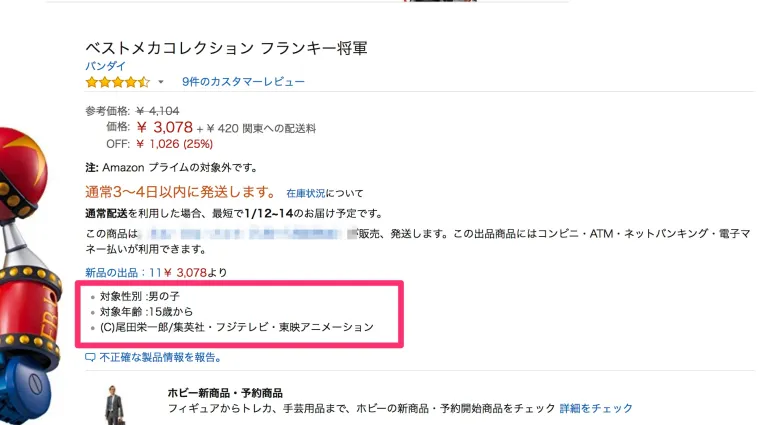
5行まで表示させることができますが、
商品タイトルとは違い、商品仕様に関しては
5行全てに入力をするようにしましょう。
この商品仕様と後述する商品説明(もしくは商品紹介コンテンツ)
はなるべく多くの情報が記載されている方が、
A9からの評価が高い傾向にあります。
もちろん、だからと言ってあからさまなワードの羅列や、
あまりにも見づらい構成などは嫌われますし、
CV率にも影響がありますので、自然さを保てる程度に
できる限り情報を入れるようにしてください。
一応各行に100文字は入力可能なのですが、
そうですね。1行30文字程度でまとめると
見やすさとしてはちょうど良いと思います。
不自然ではない文章が作れるならば、
50文字程度まで増やしても問題はありません。
ここはかなりSEOに影響しますので、
なんども改善して、検証する必要があります。
(検証の仕方はまた別記事で解説予定です)
商品説明
『商品紹介コンテンツ』を利用すると、
この商品説明は上書きされてしまいますので
ある程度がっつりと新規カタログ作成をする方にとっては
そもそも意味がない機能だったりもするのですが
念のため説明をします。
(商品紹介コンテンツは非常に重要な要素なので
別記事でしっかりと解説します)
商品ページでいうと以下の部分ですね。
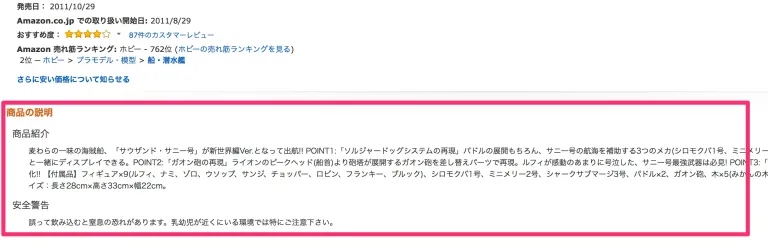
最大600文字まで入力が可能です。
魅力的な文章を600文字にまとめられるならば
マックスまで入力しても良いですが、
だいたい見づらくなってしまいますので
150〜300文字ぐらいにまとめるのが妥当でしょう。
もちろん、商品説明に記載したキーワードも
SEOや広告に影響します。
大事なキーワードは『タイトル』『商品仕様』『商品説明』
全てに含めることでA9が
「このワードは大事なワードなんだな」
と判断してくれます。
ちなみに、商品紹介コンテンツを利用すると、
商品説明に上書きされる仕様になっておりますので
商品説明にいくら文章を入力しても無効になります。
商品紹介コンテンツを利用しないときに限って
商品説明を入力するようにしましょう。
商品画像
これだけ商品カタログを新規で作る人が増えているのに
未だまだまだ手薄な商品画像。
CV率や流入率を上げるためには絶対に必要な要素ですから
必ず意識するようにしてください。
画像のクオリティでCVは倍違う
実際に、自社の製品でABテストをしてみた結果、
画像が違うだけでCV率が倍違う商品も普通にありました。
具体的には
・自分で撮った画像
・業者に依頼した画像
・それに加工を加えた画像
で試したのですが、まず自分で撮った画像は
本当にダメです。技術もあるのでしょうけども
かなりCV率が低くなります。
業者に依頼するだけで(1000円ぐらいで良い写真を撮ってもらえます)
かなりCV率が向上しますので、これはやらないとダメ。
もう少しお金を払えば、画像加工もしてくれます。
商品単体ではなくて、イメージ画像を作ってもらったり、
文字入れをして訴求力を高めたり、モデルを使ったり。
新規カタログ作成をしっかりやっていくならば
ここあたりまでやらないと絶対にダメです。
一昔前は、そこまでやっている人は少なかったですが
だんだんと画像のクオリティも上がってきています。
近い将来、そこまでやるのが当たり前になるでしょう。
欧米輸入などの場合は、メーカーから提供してもらった
画像などで事足りることも多いのですが、
それでも日本語翻訳をしたり、さらに日本向けに
キャッチを作ったりなど、できることはいくらでもあります。
ここに力入れないで、どこに力入れるんじゃい。
というぐらい大事な部分ですので、
必ず意識して作り込むようにしましょう。
サイズは1000ピクセル以上で作成
画像サイズですが、1000ピクセル以上で作成してください。
なぜ1000ピクセルなのか?ですが、
それ以下の画像ですと『ズーム機能』が使えません。
ズーム機能はこういうやつです。
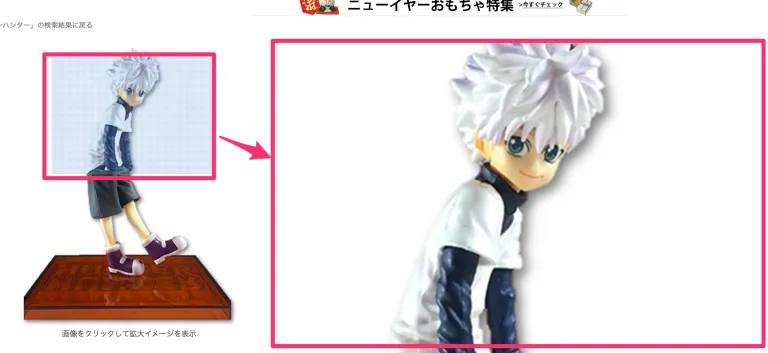
商品画像にオンマウスすることで、
拡大画像が表示されるアレですね。
今後、ネットで買い物をする主なデバイスが
何になるかによってこの機能が必要なくなる
可能性もあるのですが、
現状は絶対にあった方が良いです。
メイン画像
商品ページに登録する画像には
『メイン画像』と『サブ画像』があります。
『メイン画像』はその名の通り、
メインの画像です。
商品ページを開いたときに一番初めに
表示される画像でもありますし、
検索結果一覧に表示される画像でもあります。
特に、検索結果一覧に表示される画像であることが
非常に重要です。
検索結果に表示されても、
クリックされないと商品ページに顧客が訪れません。
検索結果一覧で確認できる情報って
『タイトル』
『画像』
『価格』
『レビュー』
ぐらいですよね?
ですから、メイン画像が占める割合って少なくないです。
その画像が雑なものだったりすると、
クリック率が下がり、非常に勿体無いのです。
残念ながらメイン画像には以下の規約が設けられていて
| ・商品を正確に表示し、かつ販売商品のみを表示してください。 ・メイン画像の背景は純粋な白を使用してください。 ・背景が白であり、かつ、無地で陰影がない画像を使用してください (デジタルカメラなどで撮影した写真は、画像処理ソフトで背景を完全な白にしてください)。 ・メイン画像に、グラフィックやイラストを使用することはできません。 商品に同梱されないアクセサリー類、購入者に誤解を与えるようなコーディネート品、 商品の一部ではない文字、ロゴ、透かし、挿入画像も使用できません。 ・画像全体の85%以上を商品が占める必要があります。 ・縁取りや装飾、文字入れ、ロゴ入れ、イラスト入れは不可。 |
あまりインパクトのある画像を登録できないのですが
せめて、汚く見えない、商品が何かはっきりわかる、
画像を用意するようにしましょう。
サブ画像
一方、サブ画像の規約は
| ・サブ画像では、メイン画像では写っていない側面、使用方法、詳細などを表示してください。 ・文字入れ、スタイリング、カラーバリエーション、モデル撮りいずれも可能。 ・「送料無料」「金額」「●%OFF」などのサービスに関する記載がある画像の使用は不可。 ・白の背景を推奨しますが、必須ではありません。 |
のような感じでして、
メイン画像ほど厳しくありません。
ですから、これらの画像にはできるだけ工夫をしましょう。
前述した通り、イメージ画像を作るもよし、
文字を入れて訴求力を強めるのもよし。
商品の魅力をもれなく伝えられる画像を用意してください。
ここで作成した画像は、商品紹介コンテンツに転用することもできます。
枚数
画像は9枚まで登録することができます。
商品によっては「9枚も撮る角度がないよ」と
悩んでしまうものもあると思いますが、
できるだけ9枚画像を用意するようにしましょう。
前述したとおり、商品紹介コンテンツにも転用できるので
9枚ぐらい画像があっても全く困りません。
むしろ、新規カタログ作成に長けている方は
「9枚じゃ全然足りない、何を削るか」
ぐらいの感覚でいるはずです。
アイディアを絞り出して、いろいろな画像を用意しましょう。
キーワード
キーワード選定に関しては、ここでは書ききれないぐらい
たくさんのテクニックやノウハウがあるのですが、
とりあえず簡単な部分のみ解説をします。
まず、商品登録時に『どんなキーワードを登録するか?』
に悩む方も多いと思います。
そんなときは『Amazonサジェスト キーワード一括ダウンロードツール』
などを利用して、検索されているキーワードを
調べてみましょう。
実際の使い方ですが、すごく簡単です。
まずはツールにアクセスして
検索窓に軸となるワードを打ち込みます。
今回は『傘』と打ち込んでみます。
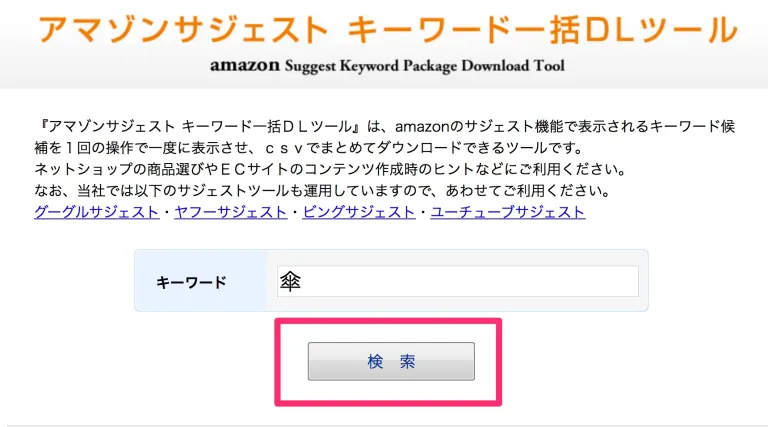
すると、複合キーワードの検索結果が
大量に表示されます。
この中から、面白いもの、商品に関係のあるキーワードなどを
見繕うことができます。
(検索ボリュームまでは確認できませんので
あくまでもアイディア探しと思って使いましょう)
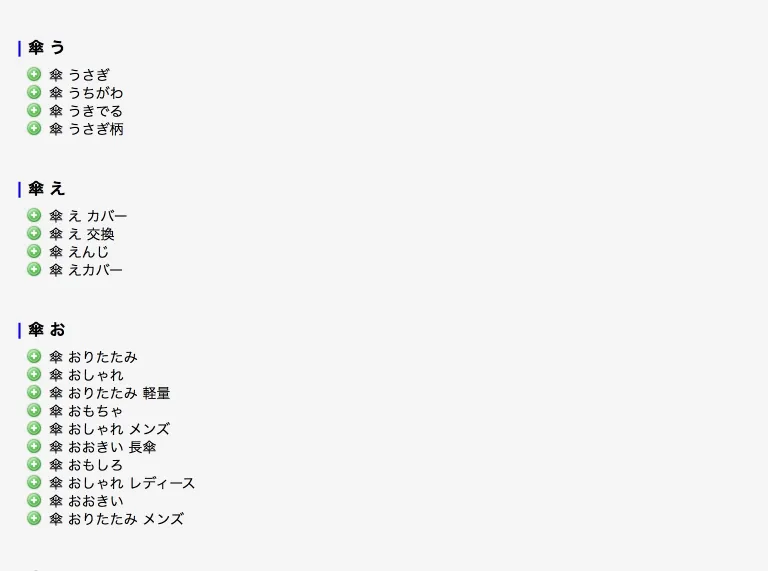
入力の方法については前回の記事で解説しましたので
割愛しますが、
必ず規定の文字数マックスまで入力しましょう。
166文字500バイトまでですね。
ちなみに、文字数制限を超えてしまうと、
ランダムでどれかのキーワードが
検索対象外となります。
自分が設定しているキーワードが、
検索対象外になっているかどうかは
『該当キーワード+ASIN』で検索するとわかります。
キーワードに入力しているのに
『該当キーワード+ASIN』で検索したらヒットしなかった。
という場合、何かしらの理由でそのワードが
検索対象外になっています。
放置すると大きな機会損失を生みますので、
定期的に確認することをオススメします。
その他、SEOなどに影響する要素
ページの作り込みによって、SEOやCV率をあげることができますが
特にSEOに関してはページの作り込み以外にも
変動する要素がたくさんあります。
別の機会にどっぷりと解説するつもりですが、
ここではさらっとそれらの要素を紹介しますね。
直近の商品販売数
Amazon内ランキングとは別の話です。
その商品が直近(おそらく1週間)でどのぐらい売れたか?
によってSEOに大きな差が出ます。
間違えないでいただきたいのは『売上金額』ではなく
『売れた個数』であること。
つまり、意図的に商品を安売りすることで
SEO対策をすることも可能だということです。
(実際これがものすごく効果的)
値下げ自体は顧客第一主義のAmazonにとっても
歓迎すべきところでしょうから、
うまくできているなぁ、と感心してしまいます。
レビュー数(率)
レビューの数と質もSEOに大きな影響を与えます。
昔は簡単にレビューを偽造できましたが、
今はかなり厳しく、変なことをするとそれが原因で
アカウントが止まることさえあります。
ということは逆に、レビューの信憑性が上がっているわけで、
真面目にレビューを集めればむしろもっと効果があるのです。
ここまでくるともはや商品力次第、にはなってきますが、
レビュー依頼をしたり、アフターサポートをしたり、
その辺りで努力することも大いに可能です。
CV率
Amazonでは『ユニットセッション率』と表現されますが、
成約率ですね。
100名訪れて、1個商品が売れるページと、
10個売れるページがあったとして、
Amazonが『どちらが良いページか?』判断するとしたら
後者を選ばない理由がありません。
ですから、成約率すらもSEOに影響しているのではないか?
と言われているんですね。
成約率を上げるためには商品力とページの作り込みです。
ページをSEOのために作り込むだけでなく、
成約率のために作り込むことで、
それが巡り巡って、またSEOに影響するということですね。
終わりに
まだまだ書きたいことは沢山あるのですが、
すでに長くなっていますので、
また別記事で細かいところを詳しく解説します。
とりあえず、最初にページを作る際には
このぐらいのことを意識すれば良いでしょう。
その後、実際に商品を売り出してから、
広告を回してキーワードの調査をしたり
レビューをいただいてページを改善したり、
ABテストを繰り返したり、
やることは沢山あって、それぞれに考え方やテクニックがあるのですが
全部覚えようとしても無理だし、
実際にその状態にならないと身にならないので
この記事ではこのぐらいにとどめておきます。
色々と覚えることの多い新規カタログ作成ですが
それだけにハマると面白いです。
ぜひどんどんチャレンジをしてみてくださいね^^
スポンサープロダクトの利用方法と考え方【基本編】
新規カタログ登録において広告運用は必須です。
(それ以外でも使えるのだけれども)
スポンサープロダクトは非常に奥が深く、
商品の露出をあげるだけではなくて、
商品ページの作り込みや、SEO対策にも利用できます。
この記事ではそんなスポンサープロダクトの
基本的な利用方法と、考え方について解説したいと思います。
ぜひ参考にしてください( ‘-‘ )
スポンサープロダクトとは?
スポンサープロダクト(以下SP)とは平たく言うと
『Amazon内広告』です。
AmazonではA9という検索エンジンで
商品ページのランク付けをし、
そのランクによって検索結果を表示させています。
通常はその結果に応じて商品一覧が作成されるのですが、
SPを利用することでSEOには関係なく
商品を検索結果に表示させることが可能です。
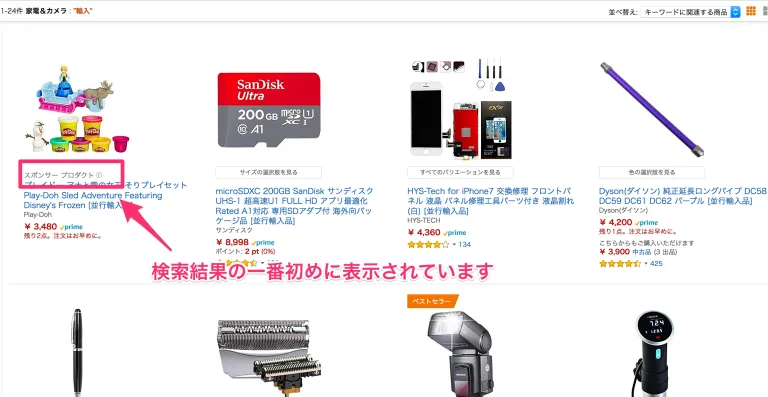
上記の画像のように、
『スポンサープロダクト』という項目にて
商品が表示されていますよね。
また、以下のように商品ページにも
表示されるケースがあります。
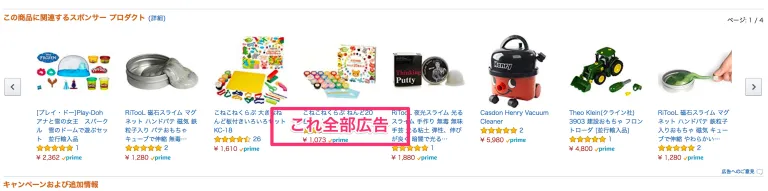
このようにして、露出を強制的に増やすことにより
商品ページのアクセスを伸ばし、
商品の売れ行きを増やすことを目的に運用するのです。
*少し前までは、SPを運用しても
検索結果の一番下に表示されるだけでしたが
最近になって検索結果のトップにもSPが表示されるようになりました。
Amazonも相当広告収入に力を入れているようです。
それぞれのキーワードで入札制になっており、
人気のワードでは広告単価が高くなり、
不人気ワードではそれが逆になります。
色々とAmazon内を検索して回ってみてください。
多くのワードに広告がかけられていることがわかると思います。
運用の仕方
SP運用の仕方自体はものすごく簡単です。
使い方には技術がいるのですけどね。
5000円分無料キャンペーンなども
定期的に行われていますので、
自社製品、相乗り商品問わず、
まず実際に使用してみることをオススメします。
使い方を簡単に解説します。
まず、セラーセントラルの『広告』のプルダウンにある
『セラー広告』をクリックします。
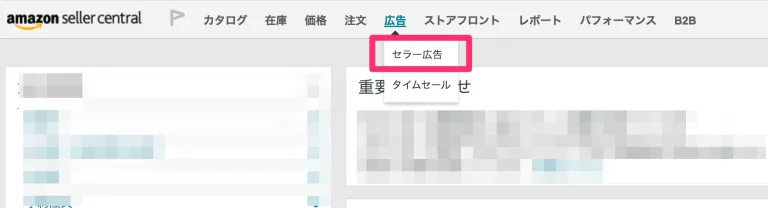
続いて『キャンペーンの作成』をクリックします。
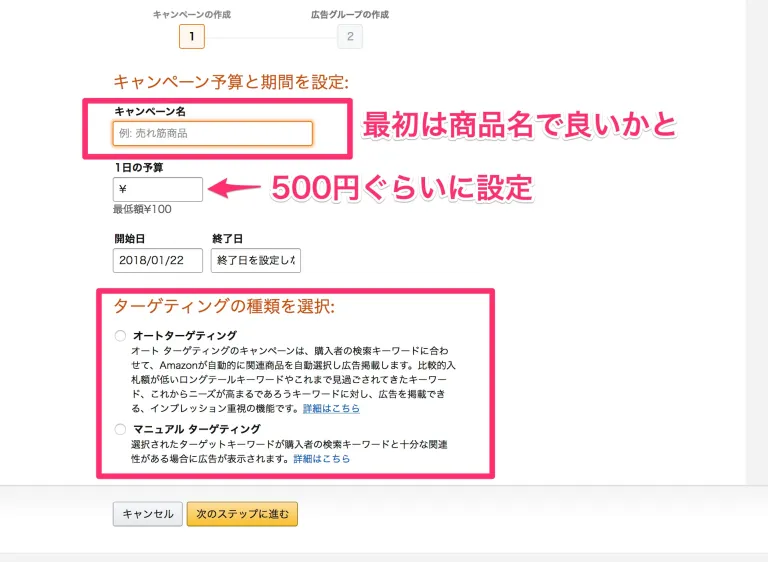
必要項目を記載します。
ここで『オートターゲティング』と『マニュアルターゲティング』を
選択できるようになっていますが、
最初はオートターゲティングを選択しましょう。
(後ほど解説します)
選択したら『次のステップに進む』をクリックします。
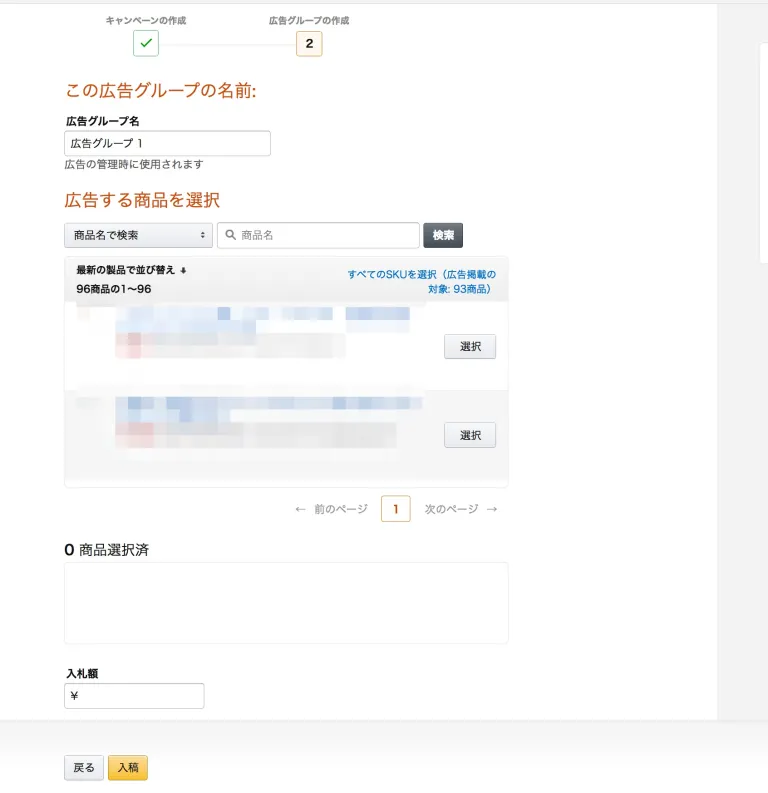
広告をかけたい商品を選択します。
商品名やASINで検索をするようにしましょう。
選択すると、自動的に入札額が表示されるはずです。
ここはいじらなくて良いので、
このまま『入稿』をクリックします。
これで、該当商品においてオートターゲティングのSPが
回り始めます。
操作自体は簡単ですよね?
広告の経過を確認する
広告を運用し始めて数日経ったら、
実際にその広告がどのように動いているか確認しましょう。
先ほどと同じように『セラー広告』のページを開きます。
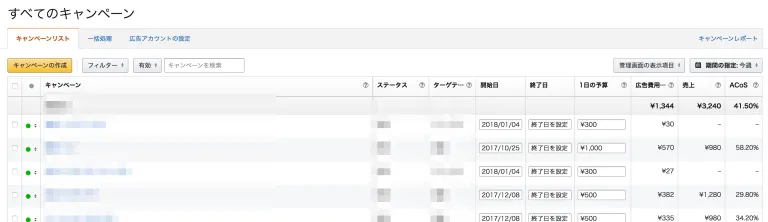
上記のような画面が表示されます。
設定したキャンペーン名が表示されていると思いますので
そのリンクをクリックすると、
広告グループごとの詳細が確認できます。

・インプレッション
→その広告が何回表示されたかの数字です。
SPはクリック課金の広告なので
表示されただけでは広告費はかかりません。
・クリック数
→実際に広告がクリックされ、
商品ページに訪れた人の数です。
この数には課金がされています。
・広告費用
→指定期間中に使用した広告費です。
・売上
→広告から上がった売上金です。
広告外からの売上は含みませんのでご注意を。
・ACoS
→売上と広告費の比率を表す数字です。
広告費用/売上×100で算出しています。
数値が低いほど広告対効果が高いと判断できます。
ざっくりとですが、このような形で
広告運用の経過が確認できます。
クリック数/インプレッション×100
で、広告表示に対するクリック率がわかりますし、
広告費用/クリック数
で、1クリックあたりの平均単価を割り出せます。
最初のうちは、定期的にこの画面を眺めるだけでも
色々なことがわかるし、楽しいと思います。
さらに詳しい数字を確認したい場合は、
右上にある『検索キーワードレポート』のリンクから
レポートをダウンロードするようにしましょう。
むしろ、広告運用をする最大のメリットはそのレポートにあります。
(別記事で利用法を詳しく解説する予定です)
今回はその活用法は割愛します。
オートターゲティングとマニュアルターゲティング
SPの中には『オートターゲティング』と『マニュアルターゲティング』
の2種類が存在します。
『オートターゲティング』はAmazonが商品の情報から
自動的にキーワードを抽出し、
関連性が高いキーワードにて広告を掲載する仕組みです。
この『自動的に』を行ってくれる機能が非常に精巧で
もれなく広告を掲載することができます。
しかし、無駄なキーワードが商品ページに存在していると
そのワードも拾って表示してしまいますので
場合によっては広告費の無駄遣いにつながることもあります。
『マニュアルターゲティング』はオートの逆で、
全て自分でキーワードの設定をして広告掲載をする方法です。
そのため、費用対効果良く広告運用をすることができます。
しかし、キーワードの選定がうまくいかないと、
そもそもクリックが1件も来ないなど、
効果が薄くなってしまうことも多々あります。
両者とも、メリットデメリットがありますので
状況に応じて使い分けることが重要です。
慣れていないうちはオート限定でOKなのですが、
慣れてきたら積極的にマニュアルも使うようにしましょう。
ざっくり用途を分けるならば
『オートターゲティング』
→満遍なく露出させたいとき用
広告や商品需要のデータ収集用
『マニュアルターゲティング』
→費用対効果を高めたいとき用
データ収集が完了している必要あり
という感じですね。
マッチタイプについて
SPにおいてはキーワードに対しての『一致度』に合わせて
3つのマッチタイプが設定できるようになっています。
部分一致
設定したキーワードを含む、すべての組み合わせで
広告が掲載されます。
多少の『言葉の揺れ』も拾ってくれるので
他のマッチタイプに比べて検索ボリュームがかなり広くなります。
例 チョコ プレゼント
広告表示例
『チョコ バレンタイン』『バレンタイン プレゼント 本命』
『チョコ ダイエット』『人気のチョコレート』
フレーズ一致
設定したキーワードと同じ語順にて検索されたときのみ
広告が掲載されます。
語順が入れからると掲載対象外になります。
例 チョコ プレゼント
広告表示例
『チョコ プレゼント バレンタイン』
『本命 チョコ プレゼント』
広告非表示例
『バレンタイン プレゼント』
『バレンタイン プレゼント チョコ』
完全一致
指定したキーワードの組み合わせと順序、
どちらも完全に一致したときのみに広告が表示されます。
例 チョコ プレゼント
広告表示例
『チョコ プレゼント』
それ以外は広告非表示
オートターゲティングでは
マッチタイプの選択ができませんので、
すべて部分一致での出稿になります。
(実際はそれによって良いデータが取れるわけですが)
マニュアルターゲティングの際には
キーワードごとにマッチタイプの設定ができます。
用途に合わせて選ぶようにしましょう。
予算について
SPを回す際には、二つの予算を設定する必要があります。
一つ目が『一日の予算』です。
一日単位でどこまで広告を表示させて良いか?
を決める予算ですね。
設定した金額に広告費が達した場合は
以降その日は広告が表示されなくなります。
あまり広告費を使いたくない際には
上限を設定するようにしましょう。
逆に、どんどん商品を売りたい場合、
かつ広告対効果が良い状態ならば
なるべく高い価格を設定するようにしましょう。
また、データ収集の意味でSPを回す際には
データの量が少ないと検証ができませんから
最低でも一日1000円は広告費をかけるようにした方が良いです。
(これでも少ないぐらい)
二つ目は『入札額』です。
1クリックあたりの単価を設定する項目ですね。
設定の際に『推奨額』が表示されていますので
基本的にはそれに従えば問題ないでしょう。
あまりにも入札額が低いと、
良いキーワード設定をしていても
クリックがもらえないので
ケチって安くしないほうがよろしいと思います。
スポンサープロダクトに対する考え方
前述しましたが、最近はSPの露出位置が増加するなど、
AmazonとしてもSPを推しているように見受けられます。
また、一昔前に比べて明らかにキーワードごとの
入札単価が高騰していて、
SPを使うセラーが増えていることも確実でしょう。
そんな中で、
『SPを使えばなんでも売れる』
時代は終わりを迎えました。
(昔はSP使えばなんとかなった笑)
ですから今は
『SPによって売れ行きを増加させる』
使い方は非効率になっています。
相当キーワードを工夫して広告運用するか、
ニッチな商品を扱うなどしないと
SPを回し続けて理想の利益を得ることは難しいです。
じゃあSPは使い物にならないのかというと
そんなことはなくて、
まだまだ使える機能ですし、
むしろ使わないといけない機能です。
SPに対する基本的な考え方としては
・商品ページ作りのデータ収集としてのSP
・商品の初動を作るためのSP
この辺りが重要です。
これらを実現させるためには、
ある程度のSPに対する理解が必要です。
(別記事で詳しく解説します)
ただ、いきなりそのレベルの話を聞いても
理解が難しいはずです。
ですから、まずは基本的なところを押さえて
実際に簡単に使ってみることをオススメします。
広告使って商品が売れると嬉しいですよ!
まずはそんな経験をしてみてください^^